Усі продукти Adobe Acrobat DC (Pro, Standard і Reader) чудово підтримують PDF. Однак є деякі елементи інтерфейсу користувача, які викликають деякі проблеми. Нещодавно ми розглянули, як можна приховати панель інструментів і позбутися вкладки вкладки. Сьогодні ми розберемося з іншим пов'язаним питанням - нещодавно відкритими файлами.
Меню «Останні» містить ярлики для останніх доступних/відкритих файлів. Це дуже зручно. Однак це жахливо з точки зору конфіденційності, і якщо ви ділитеся пристроєм з кимось, це справжній кошмар. Звісно, не весело, коли хтось пише на якомусь конфіденційному чи секретному документі, чи не так?
Отже, давайте подивимося, як вам слід видаляти будь-які елементи в цьому списку, а також що вам слід зробити, щоб повністю вимкнути цю функцію.
Adobe Acrobat на робочому столі
На робочому столі всі версії Adobe Acrobat DC дозволяють легко видалити ярлики з останнього меню. І якщо потрібно, ви також можете вимкнути список, щоб не показувати будь-які ваші останні файли. Процес однаковий для кожної версії.
- Примітка. Видалення елементів зі списку останніх файлів не буде видалено. Видаляються лише ярлики.
Видалити останні файли
Видаліть останні файли
Adobe Acrobat синхронізує ваш останній список між пристроями (настільним і мобільним), на яких ви ввійшли за допомогою свого Adobe ID. Однак синхронізація обмежена лише ярликами, які вказують на файли в Adobe Document Cloud — ці елементи мають значок у формі хмари.
Отже, якщо ви видалите його, останній список на всіх підключених пристроях буде автоматично очищено. Однак є кілька способів видалити ярлики.
У списку останніх наведіть курсор на ярлик, який потрібно видалити. Далі клацніть поле, яке з’явиться ліворуч у списку, щоб вибрати його. На екрані має з’явитися окрема панель. Натисніть «Видалити з останніх», щоб позбутися ярлика. Ви також можете вибрати кілька елементів і видалити їх усі одночасно.
Якщо у вас багато елементів у списку, і ви хочете видалити більшість із них, зробіть їх вибір менш важким, клацнувши поле під «Останніми». Програма запропонує вам вибрати всі елементи в списку. Потім ви можете скасувати вибір елементів, які потрібно зберегти в списку.
Крім того, ви також можете негайно очистити весь список. У нижньому правому куті вікна є опція «Очистити останні». Натисніть його, а потім натисніть «Очистити список» у спливаючому вікні підтвердження, щоб повністю видалити список.
Вимкнути останні файли
Якщо вам не подобається, що останні файли з’являються з кожним файлом, який ви відкриваєте, ви можете налаштувати Adobe Acrobat так, щоб вони не відображалися. Існує вбудована опція, яка дозволяє змінювати кількість елементів, що відображаються у списку. Зменшення її до нуля фактично вимикає останній список.
Розділ 1: Відкрийте меню «Редагувати» та натисніть «Налаштування».
Розділ 2: На панелі «Параметри» клацніть бічну вкладку «Документи». Введіть «0» у полі біля «Документів» у списку «Нещодавно використані».
Розділ 3: Натисніть OK, щоб зберегти зміни. І вуаля! Нещодавно відкриті файли більше не повинні відображатися.
Однак якщо ви відкриєте документ, який знаходиться в Adobe Document Cloud, ярлик файлу все одно відображатиметься в списку «Останні» на іншому настільному комп’ютері чи мобільному телефоні, де ви ввійшли за допомогою свого Adobe ID. Крім того, збільшення ліміту в списку останніх запропонує програмі відобразити найновіші файли, до яких ви отримували доступ до цього. Це потенційні вразливості, які будь-хто може використати для перегляду ваших документів.
Adobe Acrobat на мобільному пристрої
На Android та iOS програма Adobe Acrobat Reader не дозволяє зупинити список нещодавніх файлів, до яких ви відкривали нещодавно. Але це все одно дозволяє видаляти один або декілька елементів із нещодавнього списку. Дайте нам знати, як ви можете це зробити.
- Попередження: будьте обережні! На відміну від робочого столу, тут також є опція «Видалити», яка видаляє не лише ярлик, але й сам файл. Тож не плутайтеся.
Android
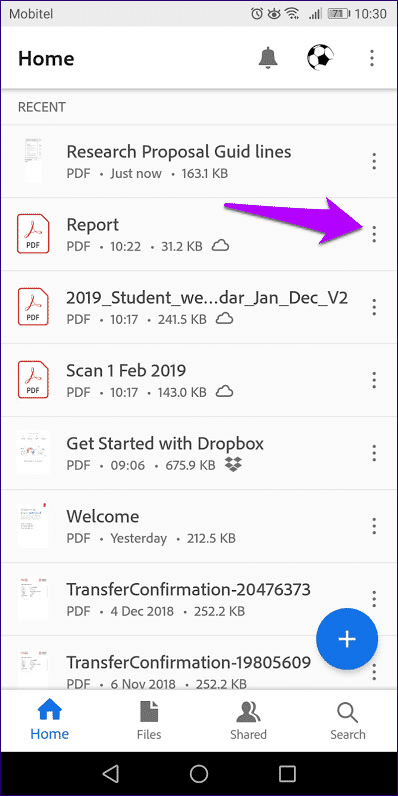
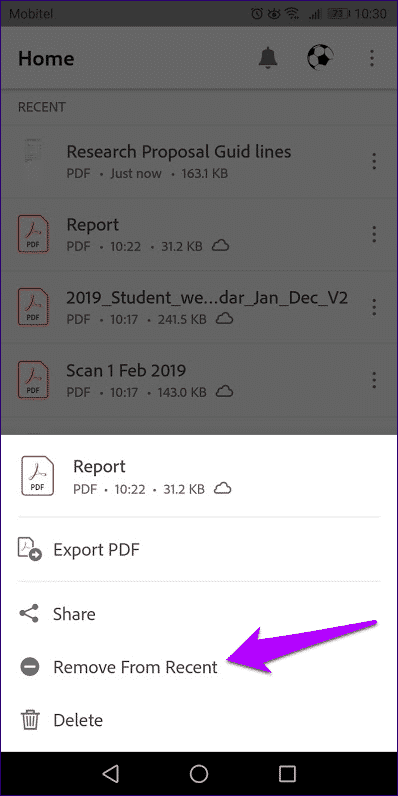
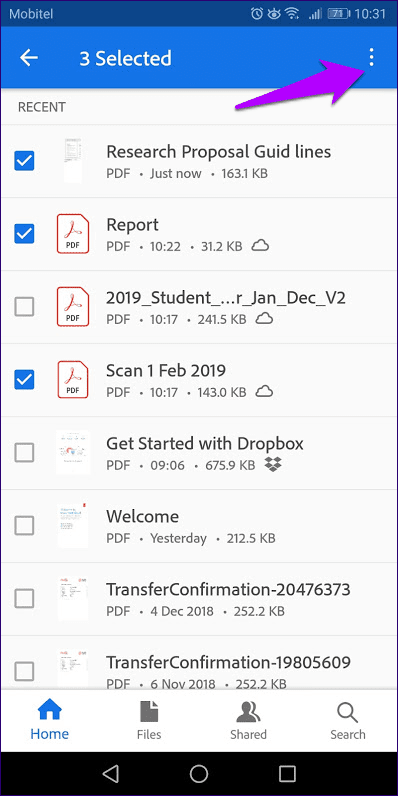
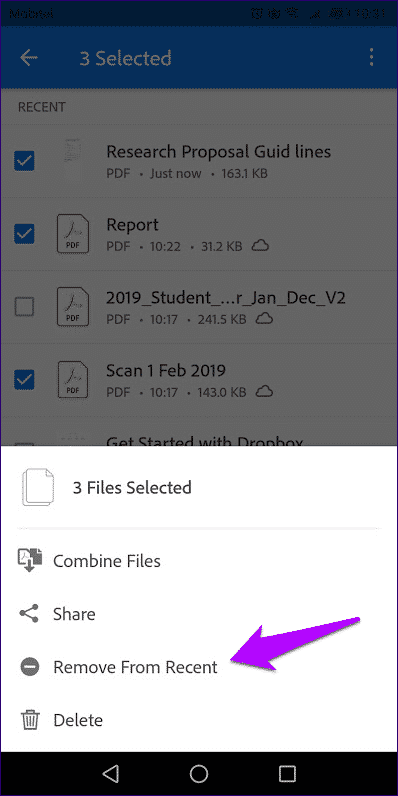
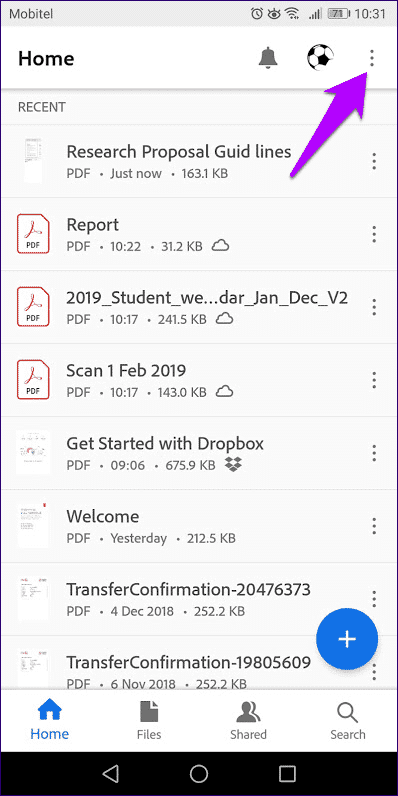
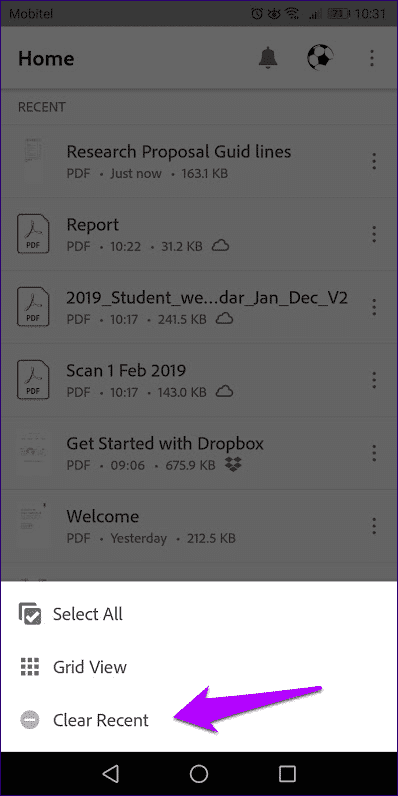
iOS
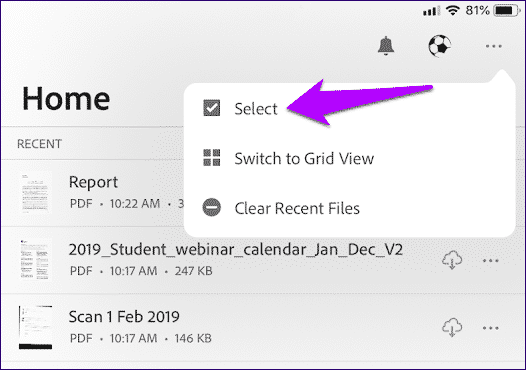
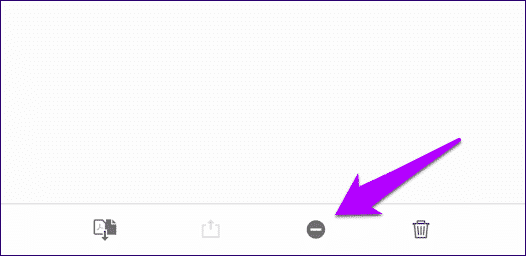
Конфіденційність більше не є проблемою
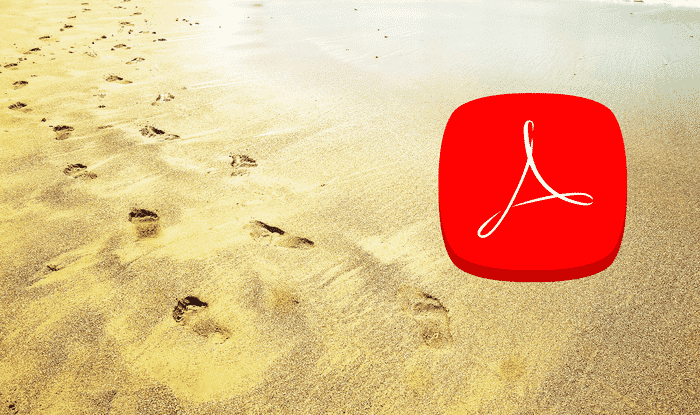
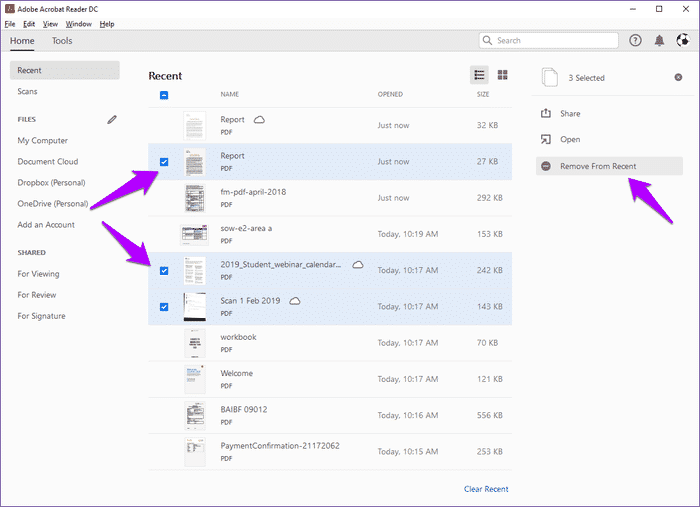
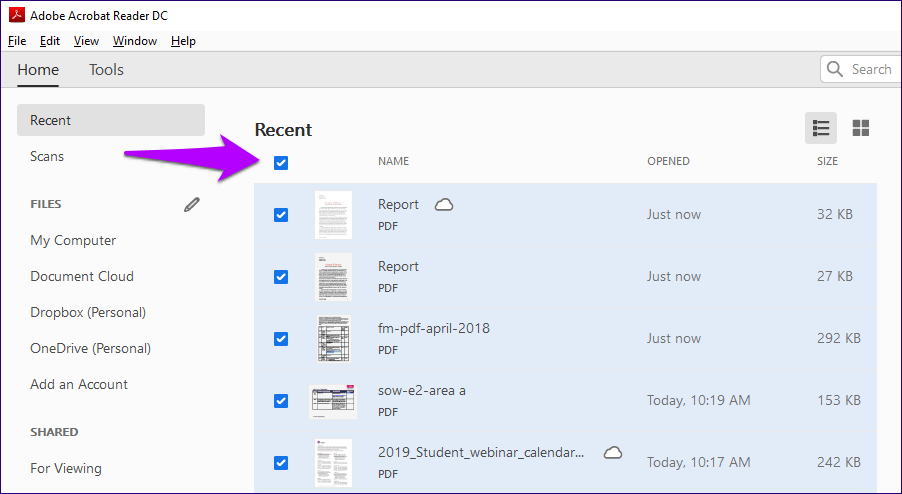



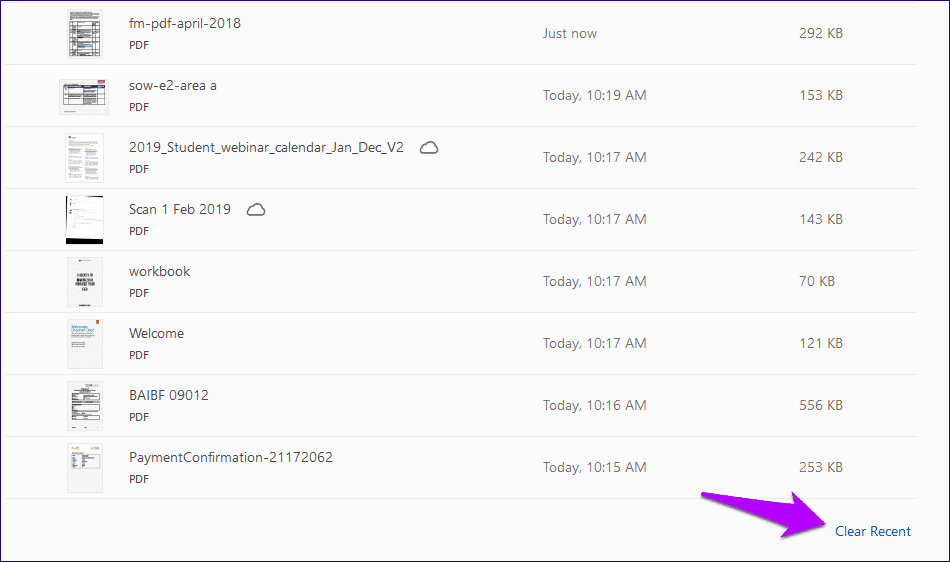
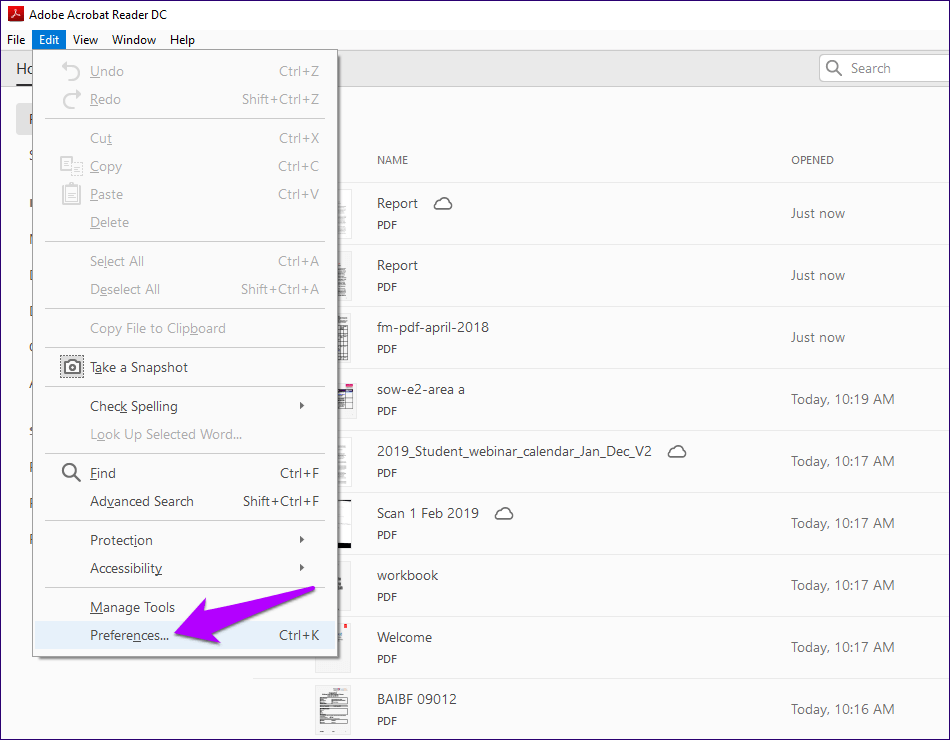
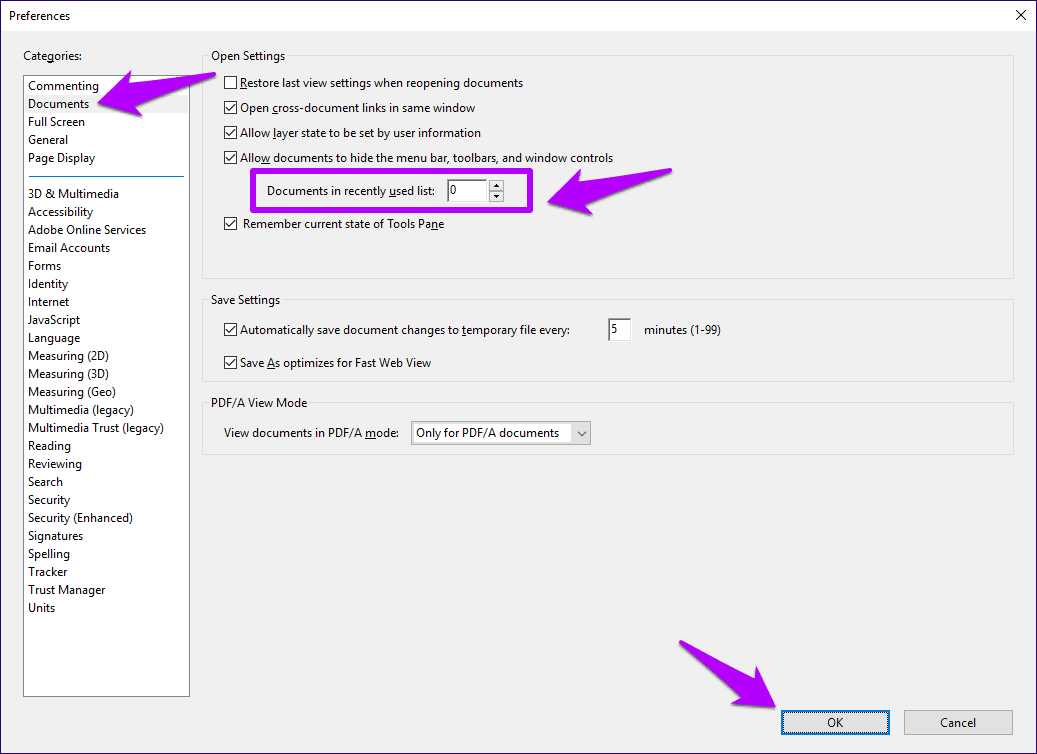

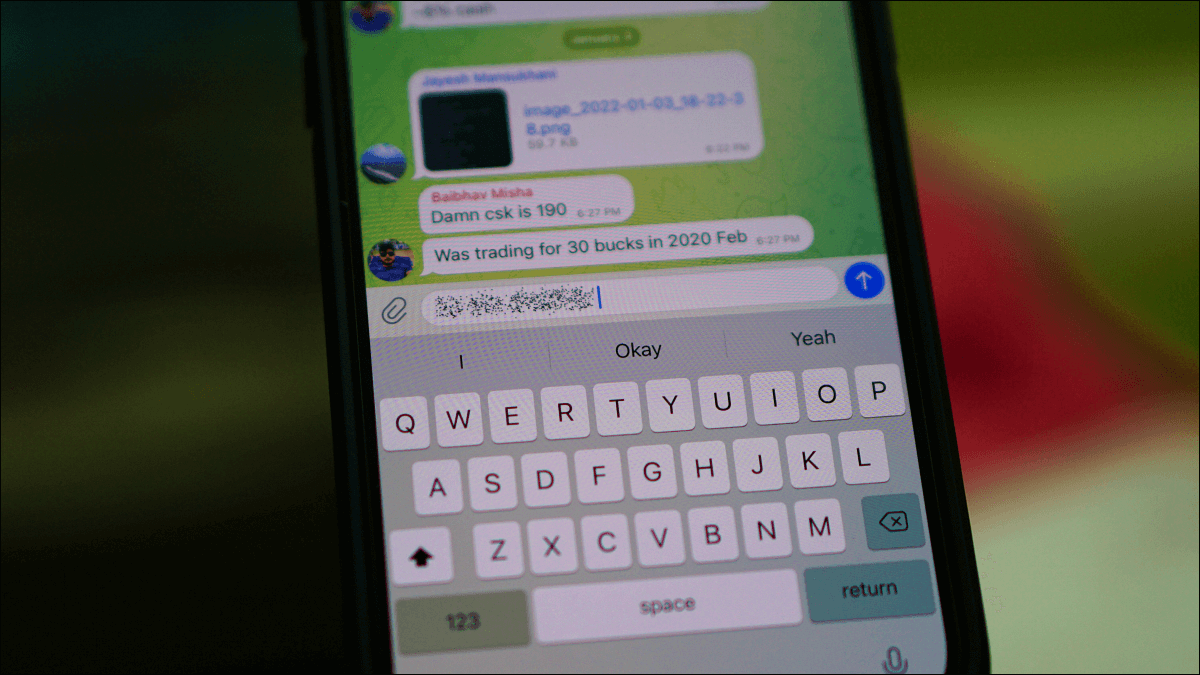
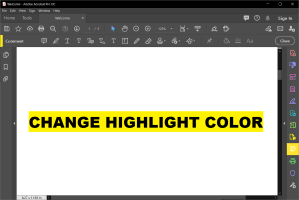


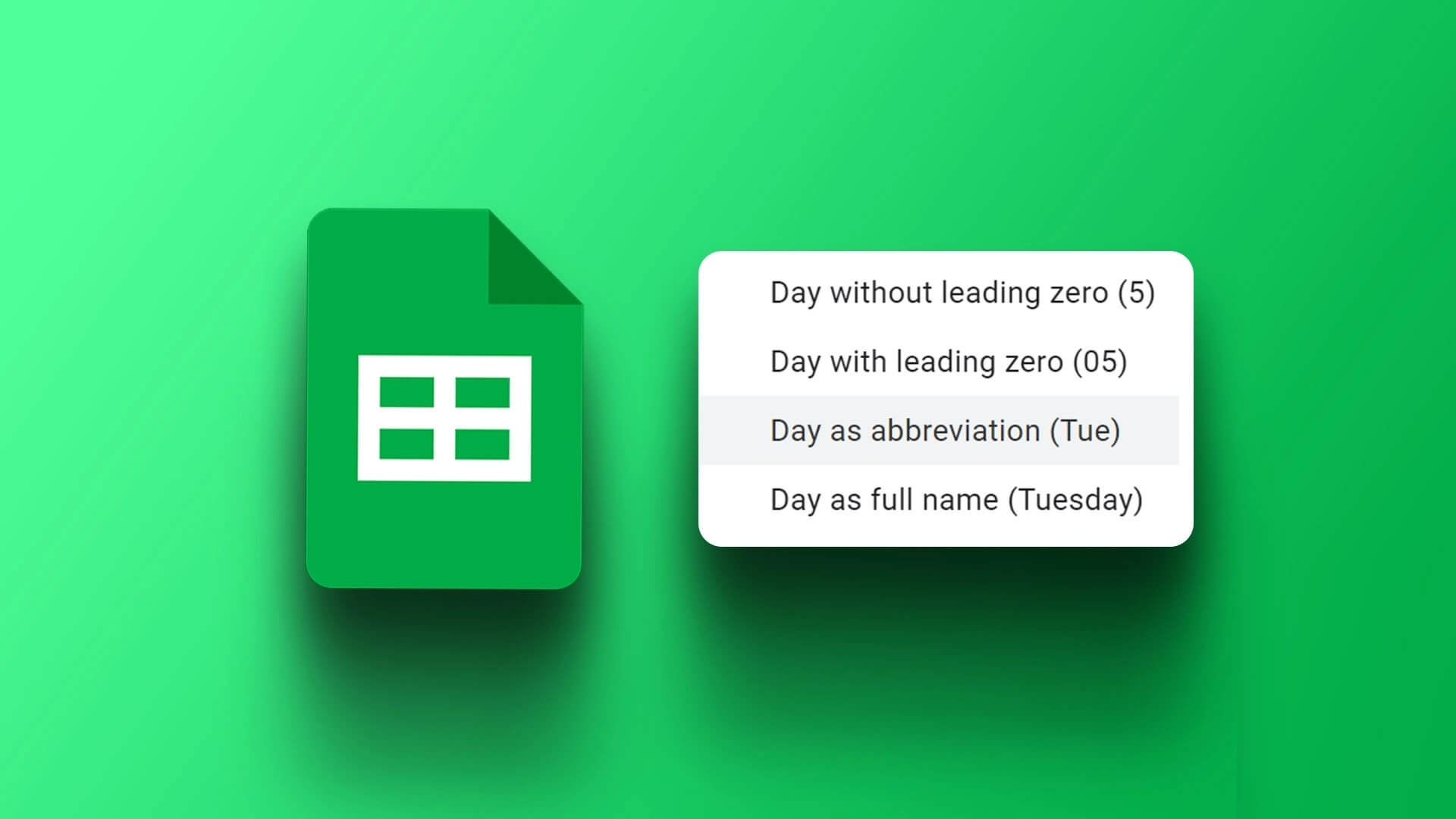


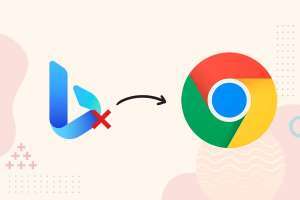
Я дуже вражений вашими навичками письма, а також оформленням вашого блогу.
Це платна тема чи ви її самі налаштували?
У будь-якому разі, продовжуйте писати гарні статті, рідко можна побачити такий чудовий блог у наші дні.
Привіт, я регулярно перевіряю твій блог. У тебе розумний стиль.
Продовжуй гарно працювати!
Дякую, дуже ефективно.